Meist sind die Lightroom-Quickies umfangreicher als der heutige Tipp. Da die meisten Suchen sich aber um „Lightroom schneller machen“ oder „Lightroom langsam“ drehen, greife ich dieses Thema häufiger auf. Ich möchte damit zeigen, dass es nicht immer nur an Lightroom selbst oder an der Hardware liegt auf der Lightroom läuft, sondern sehr oft an der umständlichen Benutzung, fehlendem Wissen über Tastenbefehle und anderen Wissenslücken.
Zählt man die kurzen Verzögerungen zusammen die sich aus der nicht optimalen Bedienung von Lightroom ergeben, spielen die Verzögerungen die durch Hardware und Lightroom selbst entstehen schon fast keine Rolle mehr.
Der Solo-Modus machts schneller
Eine der effektivsten Einstellungen in Lightroom versteckt sich hinter einem Kontextmenü, das man mit einem rechten Mausklick auf dem Titel eines Panels erreicht: Der Solo-Modus. Alternativ kann man auch die STRG-Taste (Mac: CMD) gedrückt halten und auf irgendeinen Titel im Bedienfeld drücken um zwischen Solo-Modus und normalen Modus zu wechseln.
Das funktioniert in allen Modulen von Lightroom, egal ob Bibliothek, Entwickeln, Drucken etc. Am effektivsten ist der Solo Modus aber sicher im Bibliotheksmoduls bei der Vergabe von Keywords, Beschreibungen etc. und natürlich im Entwicklungsmodul, da wir damit am häufigsten Arbeiten.
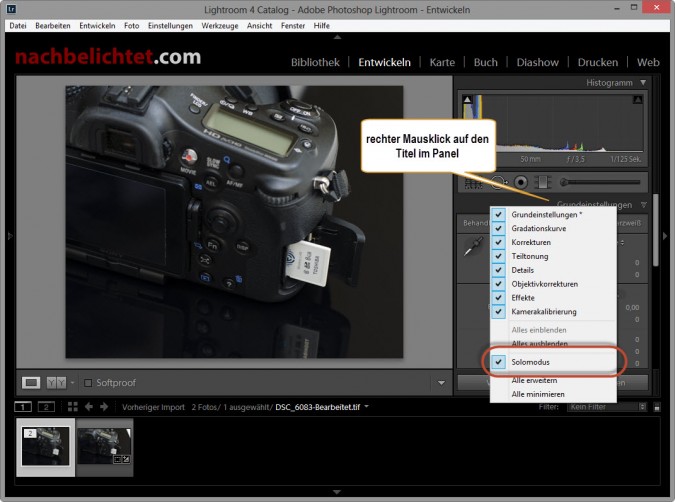
Was passiert dabei? In der Grundeinstellung (bei deaktiviertem Solo-Modus), sind immer alle Bedienfelder geöffnet und möchte man z. B. im Entwicklungsmodus von den Grundeinstellungen zu den Objektivkorrekturen, muss man umständlich dort hin scrollen.
Im Solo-Modus wird immer nur das benötigte Bedienfeld ausgeklappt und sobald man ein anderes auswählt, wird es automatisch wieder minimiert.
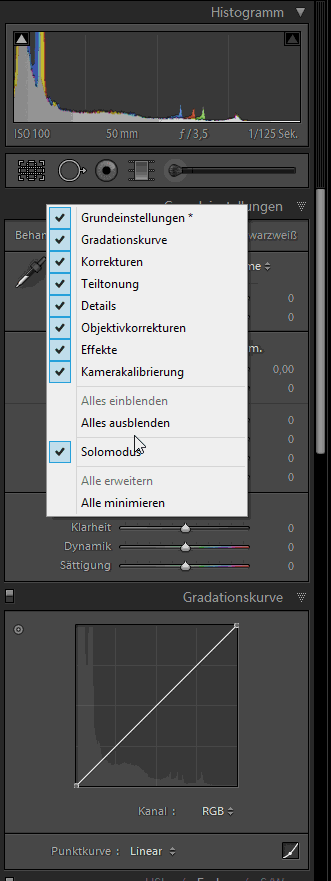
Das schafft nicht nur eine bessere Übersicht sondern beschleunigt auch die Arbeit mit Lightroom.
Es wird noch schneller
Okay, schon ganz nett! Jetzt wird es aber richtig interessant und flott! Um ganz schnell zwischen den Bedienfeldern zu wechseln, kann man sie mit der STRG- (Mac: CMD) Taste und den Tasten 1-8 aktivieren.
Taste 1: Grundeinstellungen
Taste 2: Gradationskurve
Taste 3: HSL-Mixer
Taste 4: Teiltonung
Taste 5: Details
Taste 6: Objektivkorrekturen
Taste 7: Effekte
Taste 8: Kamerakalibrierung
Ich für meinen Teil benötige eigentlich immer nur zwei Bedienfelder, nämlich Grundeinstellungen und HSL-Mixer, um meine Grundeinstellungen vorzunehmen. Da wäre es natürlich doof, wenn ich hier trotzdem mit der Tastenkombination STRG+Zahlentaste dazwischen wechseln würde. Darum der dritte Trick im Bunde:
Nur wichtige Bedienfelder einblenden
Möchte man nur die Grundeinstellungen und den HSL-Mixer – so wie ich das bevorzuge – kann man mit der Umschalttaste und einen Mausklick auf dem Titel der gewünschten Bedienfelder mehrere gleichzeitig anzeigen und die restlichen ausgeblendet lassen.
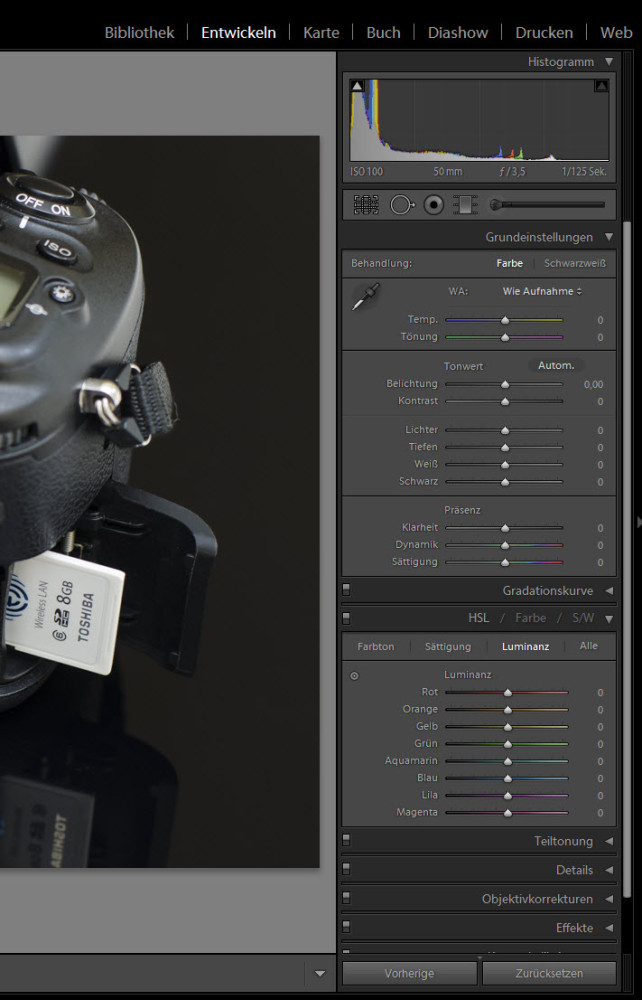
Das hat zudem einen ziemlich beachtlichen Nebeneffekt: So lange ihr euch bei der Entwicklung zuerst auf den eigentlichen Look eurer Fotos konzentriert und die im Panel unten liegenden Einstellungen wie Details, Objektivkorrekturen und Effekte erst einmal unangetastet lasst, läuft Lightroom auch deutlich schneller!
Vor allem die Detaileinstellungen und Objektivkorrekturen verlangsamen Lightroom deutlich, nur leider liegen diese bei vielen am Anfang der Bildbearbeitungskette. Einen ausführlichen Lightroom-Quickie zu diesem Thema gab es HIER.
Probiert es mal aus – ihr werdet sehen, dass ihr mit nur wenigen eingeblendeten Bedienfeldern viel schneller ans Ziel kommt und beim Finden es Looks viel fokussierter bleibt, als wenn ihr ständig zwischen den ganzen Einstellungen wechselt und scrollen müsst!
… und nun wurde der Lightroom-Quickie doch wieder länger 😉
Weitere interessante Lightroom-Beiträge:
- 10 kostenlose Korrekturpinsel-Presets zur Beauty-Retusche für Lightroom 4
- Lightroom Kataloge und Bilder sichern, archivieren und weitergeben
- Der Lightroom-Tuning Tipp: Mehr Geschwindigkeit ohne Aufwand
- Lightroom-Quickie: Die wohl wichtigste Einstellung in Lightroom erklärt
- Lightroom-Quickie: Schnelle Freisteller und weiße Hintergründe für Produktfotos
- Lightroom-Quickie: RGB-Kanäle verstehen und mit der Gradationskurve bearbeiten
- So entwickelst du natürlich wirkende HDR-Fotos mit Lightroom
- Lightroom-Quickie: Facebook Titelbilder mit Lightroom zuschneiden
- So machst du Lightroom schneller

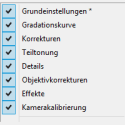






Für den Strg-Kniff könnt ich dich knutschen! Das Geklicke hat mich schon immer genervt…
Vielen Dank, den Tipp mit dem Solomodus kannte ich noch nicht.
Grüße
Michal